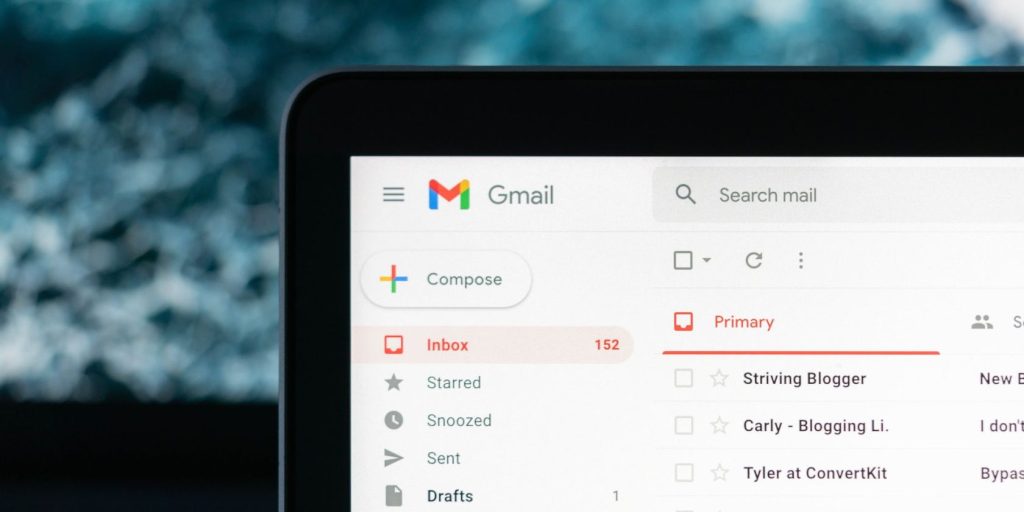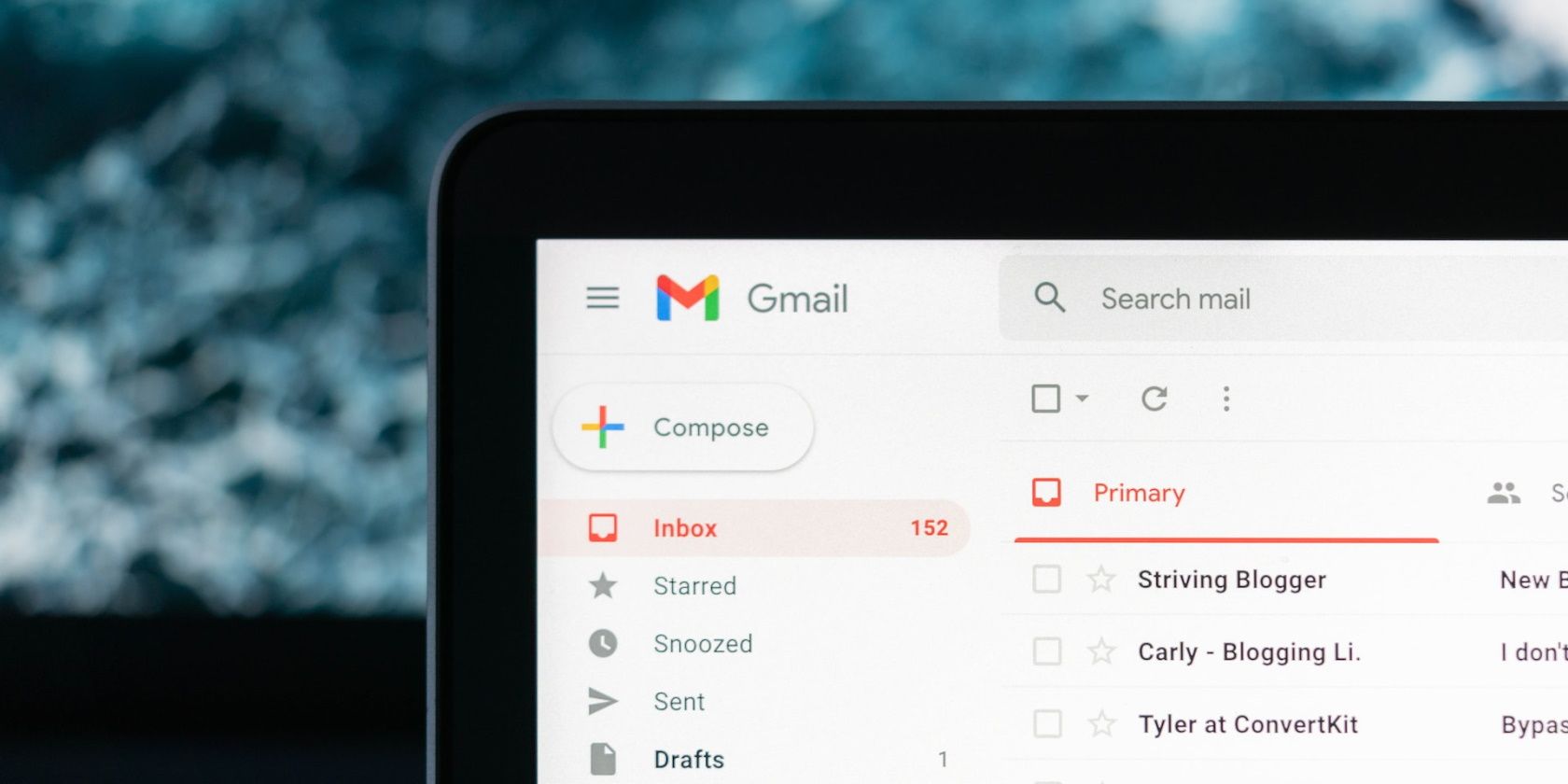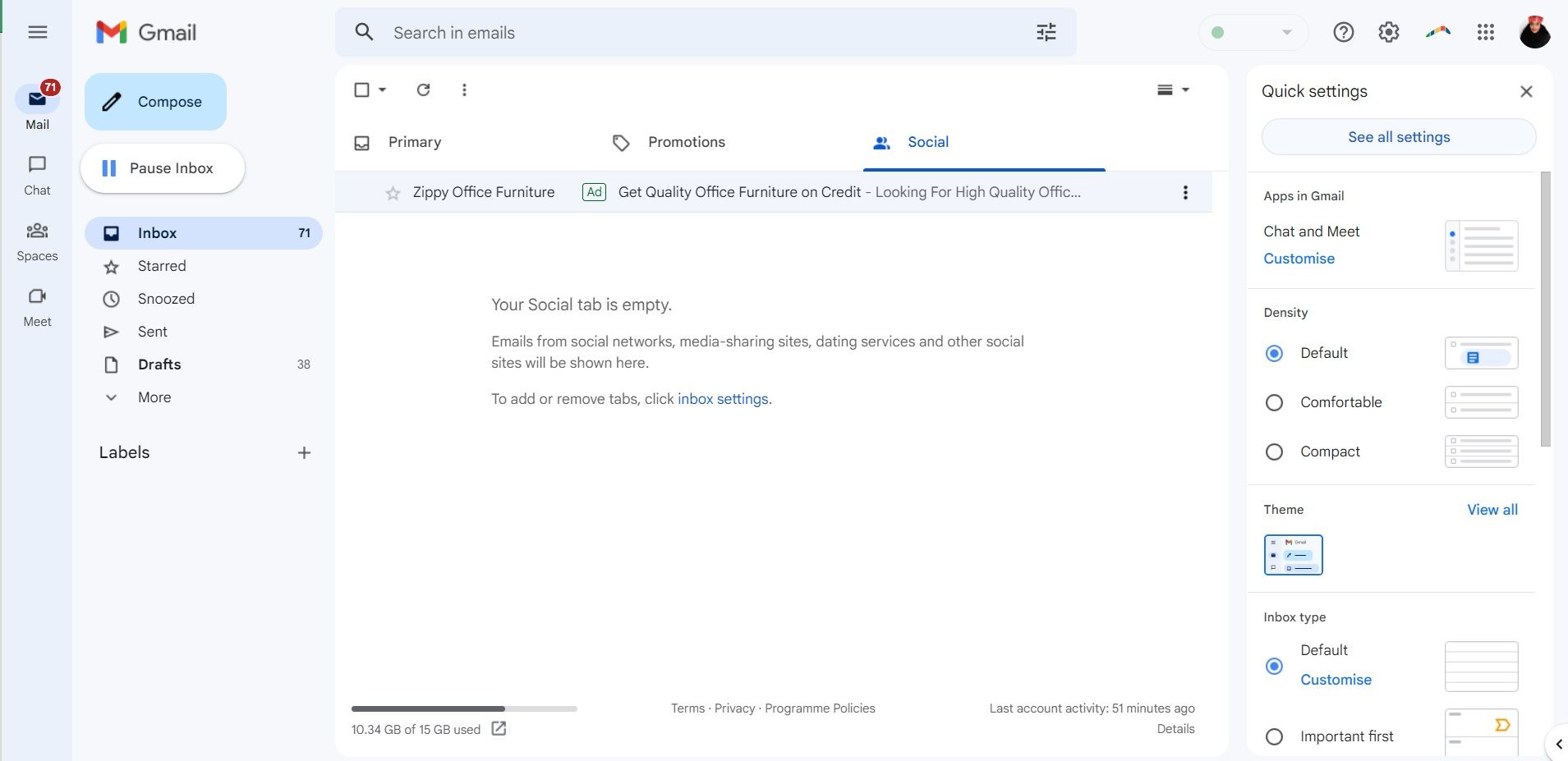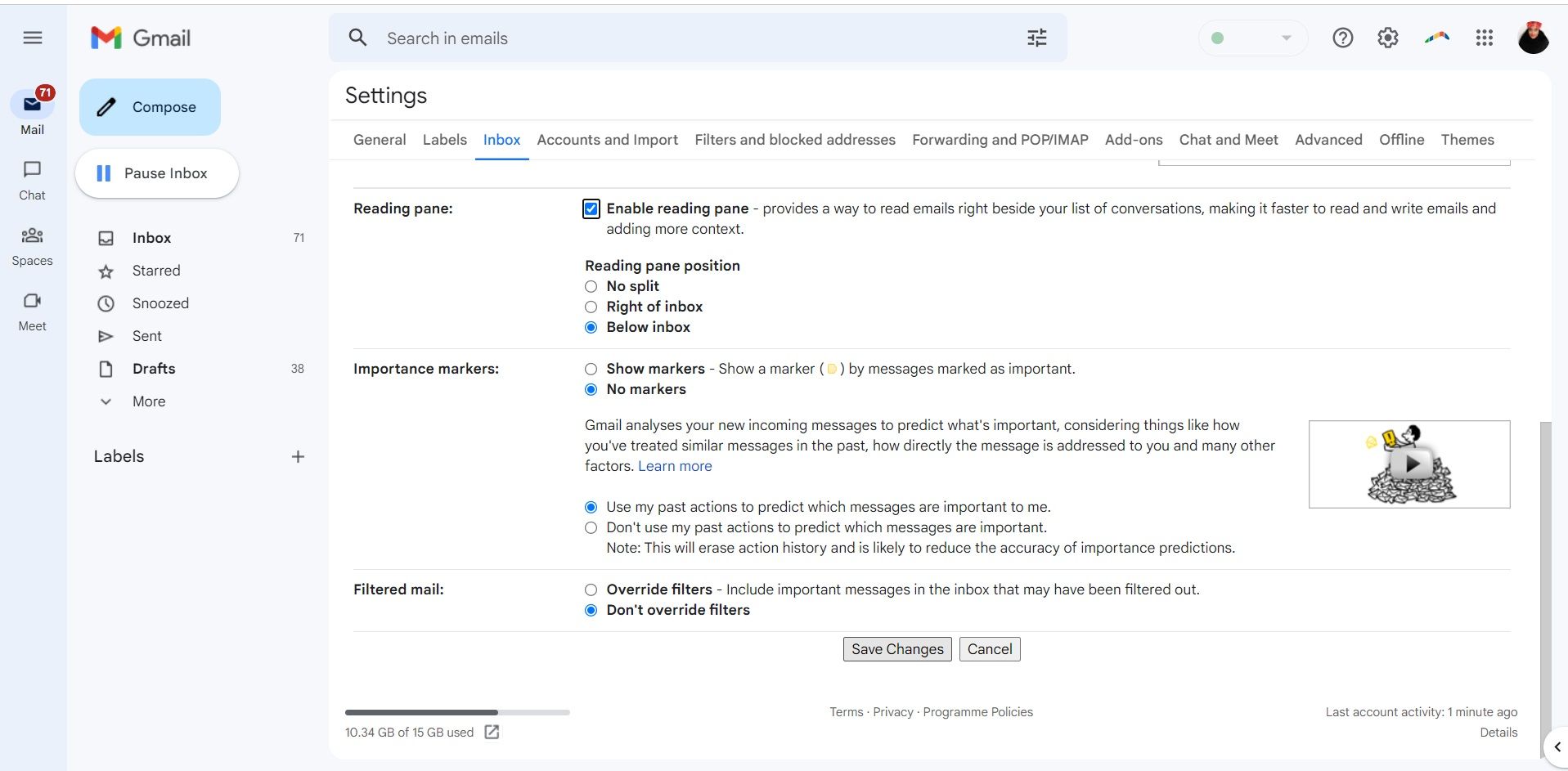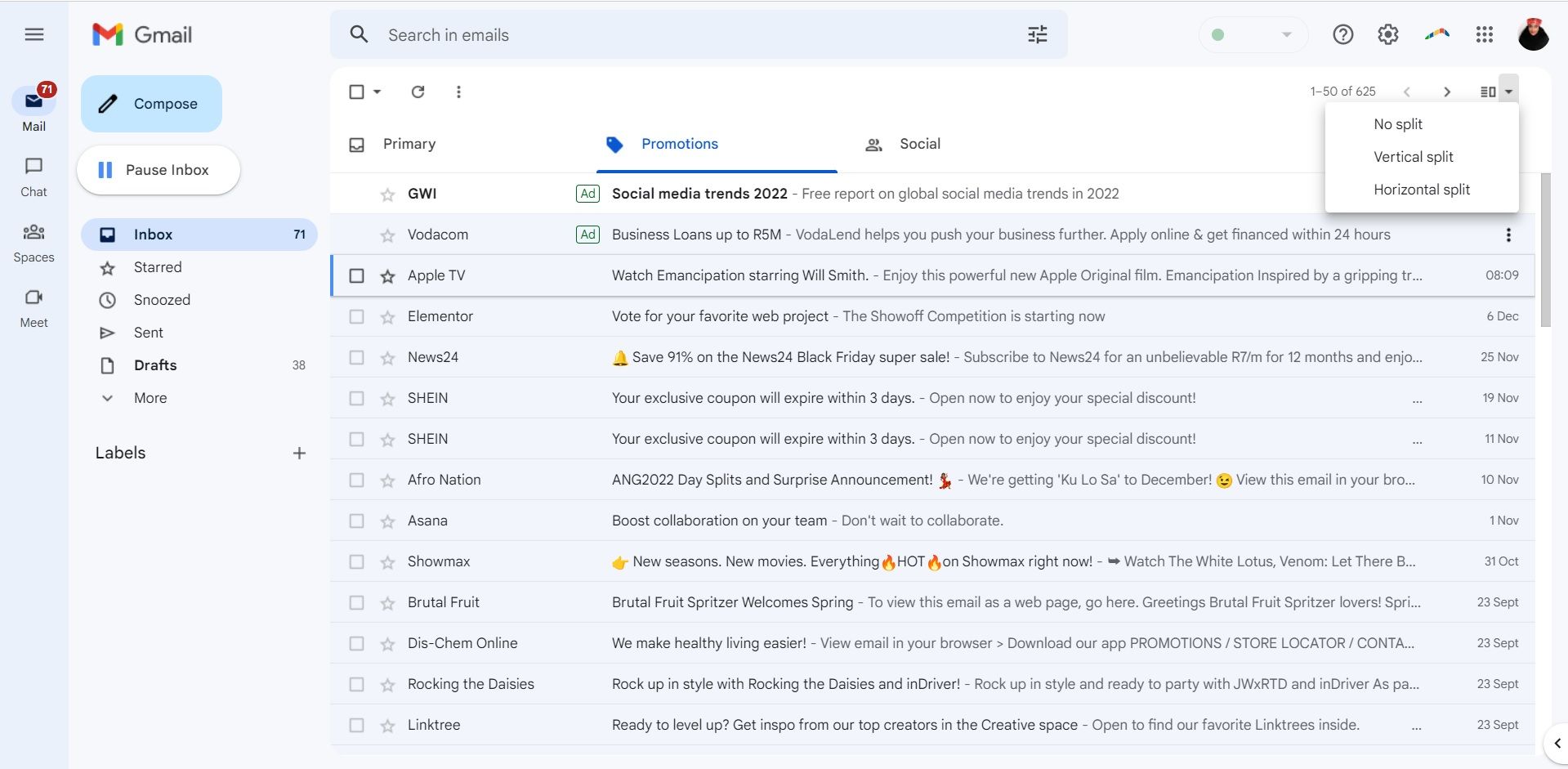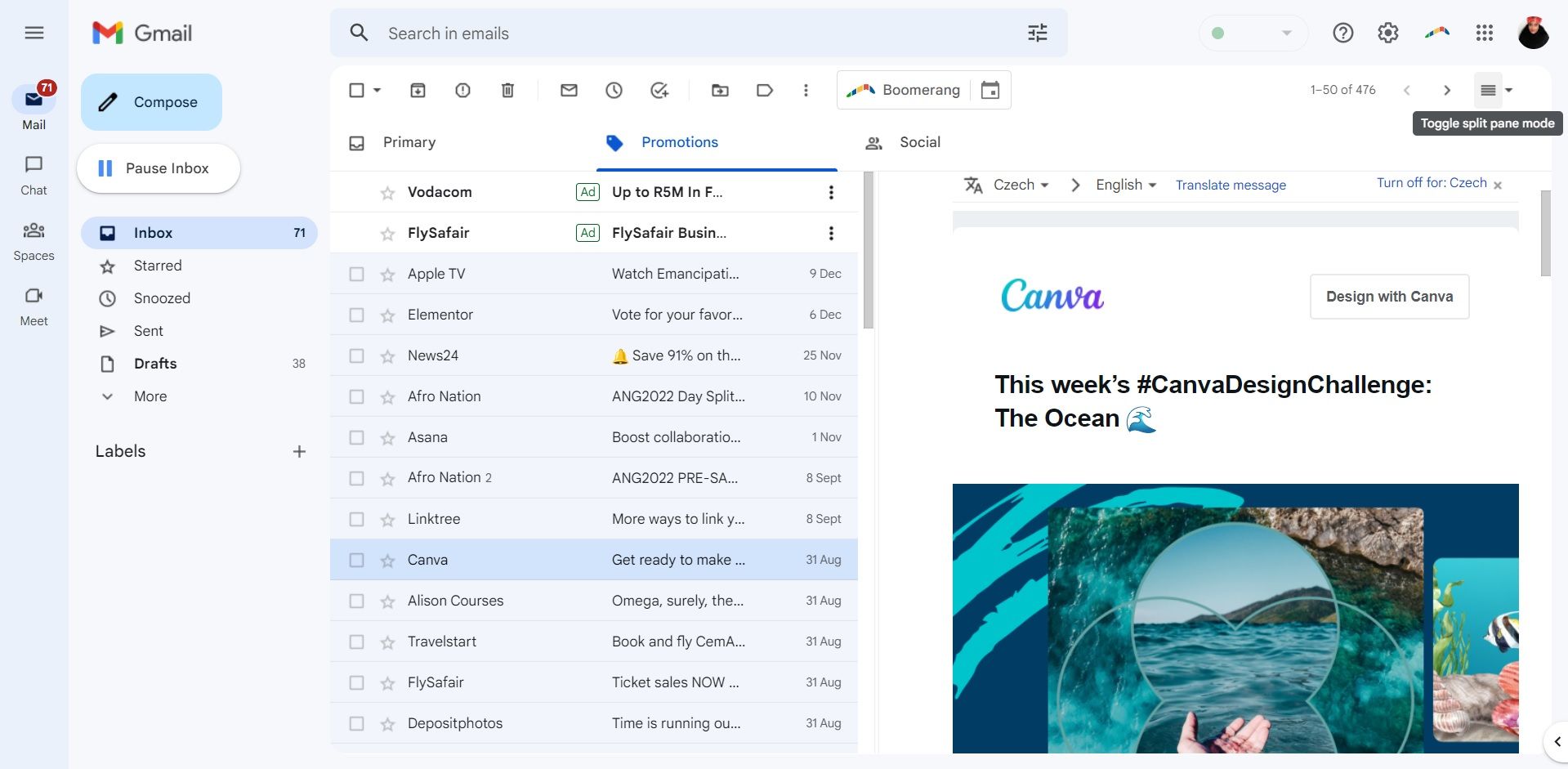.
O Gmail inclui um painel de leitura útil para fornecer uma visualização do conteúdo do e-mail sem abri-lo. Veja como gerenciar o recurso.
Se você deseja aumentar sua produtividade enquanto navega por seus e-mails, pode fazer exatamente isso. Às vezes, você pode não ter tempo de abrir cada e-mail para entender do que se trata. Então o que você pode fazer?
Felizmente, o painel de leitura do Gmail permite que você visualize seus e-mails sem precisar abri-los e, a qualquer momento, você pode ativar ou desativar esse recurso. Aqui, mostraremos como gerenciar o recurso.
Como ativar o painel de leitura do Gmail
Gerenciar seu painel de leitura é um recurso exclusivo do Gmail que melhorará a forma como você navega pela sua caixa de entrada. Gerenciar esse recurso é bastante simples e requer apenas que você altere suas configurações. Você pode usar esse recurso para aumentar sua produtividade no Gmail.
Para habilitar o painel de leitura, eis o que você precisa fazer:
- Abra o Gmail e faça login na sua conta.
- Clique no Engrenagem de configurações no canto superior direito da página.
- Selecione Ver todas as configurações.
- Vou ao caixa de entrada seção.
- Dirigir a Painel de leiturae marque a caixa ao lado de Ativar painel de leitura.
- Role para baixo e selecione Salvar alterações.
Como gerenciar o painel de leitura do Gmail
Depois de habilitar o painel de leitura, você também precisa saber como gerenciá-lo. Para fazer isso, siga estas etapas:
- Dirija-se à sua caixa de entrada.
- No canto superior direito do Gmail. Clique na seta suspensa ao lado do Alternar modo de painel dividido ícone.
- Escolher entre divisão vertical e divisão horizontal. Sua decisão será baseada em se você deseja que seu painel de leitura apareça no lado direito da página da caixa de entrada ou na metade inferior da página.
- Clique no Alternar modo de painel dividido no ícone do canto superior direito para remover o painel de leitura ou fazê-lo aparecer.
Visualize e-mails rapidamente no painel de leitura
Visualizar e-mails no painel de leitura ajuda a evitar a necessidade de abrir uma nova página para um e-mail que você poderia ler em segundos. Felizmente, as instruções fornecidas neste artigo irão ajudá-lo a gerenciar o painel de leitura. E se você estiver procurando uma funcionalidade extra do Gmail, há várias extensões que podem ajudar.
.